<社内にiPadを導入してこのような事でお困りではありませんか?>
①パソコンからiPadにファイルを入れる事ができない
②iPadから社内のファイルサーバーにアクセスできない
③iPadでお客様にプレゼンをしたいが、準備に手間がかかる
④パソコンで作成した文書をiPadで見るとズレていたり色が違っている

なんと、社内のファイルサーバーに「FileBlog」をインストールするだけで・・・・
〇iPadから社内のWindowsサーバーのファイルをそのまま見れるようになります。当然、ipadへの特別なプログラムのインストールも不要です。
〇社内サーバーに保存されているファイルを直接参照できるので、iPadで資料を見るための準備や、ファイルの転送などを行う必要がありません。
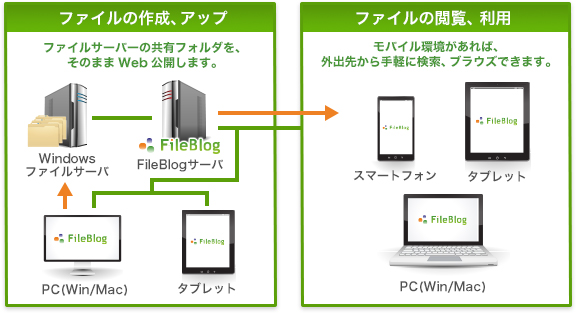
〇サーバーで印刷したイメージの画像ファイルを自動的に作成して、その画像をiPadやタブレットで見ることで、線やデザインのズレや、色の違いも発生しませんし、対象の文書ファイルを開くためのシステムも不要となります。
Office製品や、CAD、DTPソフトなど、iPadやスマホ用が無くても大丈夫なんです。
<セキュリティは大丈夫??>
①iPadやタブレットからのアクセスは、全てブラウザーの中で動作しますので、特別なソフトのインストールや設定を行いません
②Windowsサーバーの「ログインID」と「パスワード」を利用してFileBlogにアクセスするので、新たにユーザー登録も不要です
③もしも、iPadやタブレット、スマホを紛失した時も、サーバーのログインIDやパスワードの変更を行う事で、一瞬でアクセスをストップできます
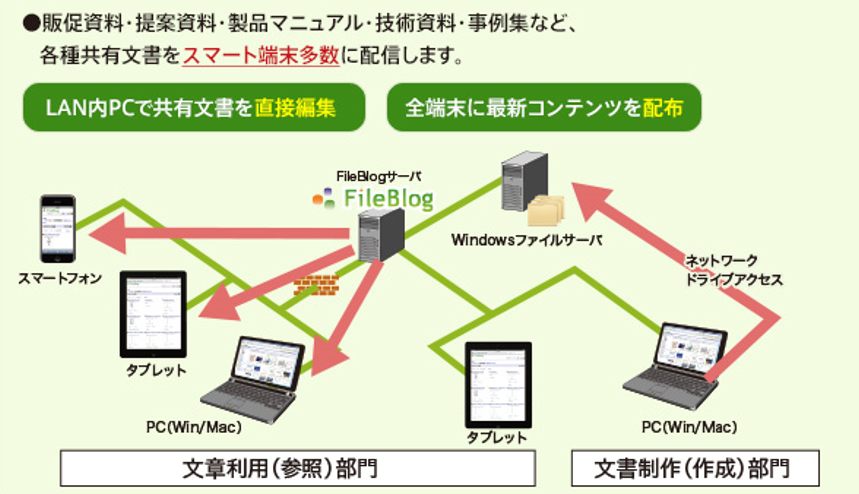
特に自社の重要な文書ファイルを外部のクラウドやレンタルサーバーに預けたくないとお考えの企業では、最適な仕組みです。
<iPadやタブレットでの活用例>

接客や商品説明に利用
iPadの中に全ての資料が入っているかのような使い心地のため、直接タブレットでの説明や、大型スクリーンに投影しながらのオペレーションも違和感なくご利用できます。
また、予想していない質問にも「全文検索」機能を利用して、サーバー内から適切な資料を探し出すことができます。
外出先での資料の確認が手軽に行えます
外出先での報告書の確認や、資料のチェックで効果的に利用されています。
メールの添付ファイルでは、見たい資料がばらばらに送付されていたり、関連の写真やPDFファイルなどを並列に確認できない事が多いのですが、FileBlogを利用することで、外出先でもスマホや、タブレット、iPadで社内サーバーをいつも通りに確認できます。


iPadで見れない文書の確認に活用
CADソフトやイラストレーター、Photoshopなどの文書ファイルを「FileBlog」を経由してiPadやタブレットで見ています。
通常は、ソフトとしてインストールされていないと確認できない文書も、サーバー側で印刷イメージとして画像を作成して見せる事で、正確に内容を確認可能です。
また、各カメラメーカーのRAWデータにも対応していますので、iPadやスマホで見るためだけに、フォーマット変換などの処理が不要となり、大幅なスピードアップが行えます。
